4 τρόποι για να διορθώσετε το SMITE Δεν είναι δυνατή η σύνδεση στο Steam
Miscellanea / / June 02, 2022

Το Smite είναι ένα δωρεάν διαδικτυακό βιντεοπαιχνίδι τρίτου προσώπου για πολλούς παίκτες. Κατά τη σύνδεση στο παιχνίδι μετά τη λήψη από το Steam, πολλοί παίκτες λαμβάνουν το μήνυμα SMITE Δεν είναι δυνατή η σύνδεση στο steam. Αυτό το πρόβλημα SMITE προκύπτει μετά τη χρήση του Steam για τη λήψη του παιχνιδιού. Το παιχνίδι δηλώνει απλώς ότι το SMITE δεν μπορεί να συνδεθεί στο steam μετά τη σύνδεση με το όνομα χρήστη και τον κωδικό πρόσβασης. Πολλοί παίκτες έχουν αναφέρει αυτό το ζήτημα και υπάρχει και σε άλλα παιχνίδια από την ίδια εταιρεία Hi-Rez, όπως το Paladins. Ακολουθούν αρκετές εφαρμόσιμες λύσεις στο πρόβλημα. Ας εξετάσουμε το καθένα ξεχωριστά για να λύσουμε το πρόβλημα δεν μπορεί να εγκατασταθεί το SMITE

Περιεχόμενα
- 4 τρόποι για να διορθώσετε το SMITE Δεν είναι δυνατή η σύνδεση στο Steam
- Μέθοδος 1: Αλλαγή καταλόγου εγκατάστασης
- Μέθοδος 2: Επανεγκαταστήστε την υπηρεσία Hi-Rez
- Μέθοδος 3: Επανεκτέλεση Προαπαιτούμενα
- Μέθοδος 4: Επανεγκαταστήστε το Smite
- Επιλογή I: Μέσω του Πίνακα Ελέγχου
- Επιλογή II: Μέσω Steam
4 τρόποι για να διορθώσετε το SMITE Δεν είναι δυνατή η σύνδεση στο Steam
Αν και οι θεμελιώδεις λόγοι για αυτό το πρόβλημα είναι διαδεδομένοι σε πολλούς ανθρώπους, δεν υπάρχει ενιαία λύση για την αντιμετώπιση προβλημάτων όλων των ζητημάτων. Ωστόσο, εδώ είναι μια λίστα με τους πιο τυπικούς λόγους:
- Ο κατάλογος εγκατάστασης του παιχνιδιού δεν έχει ρυθμιστεί σωστά. Αυτό θα ξεγελάσει τον εκκινητή ώστε να πιστέψει ότι το παιχνίδι δεν είναι καθόλου εγκατεστημένο. Το εργαλείο αντιμετώπισης προβλημάτων Hi-Rez μπορεί να βοηθήσει σε αυτό.
- Θα μπορούσατε να εξετάσετε το ενδεχόμενο μη αυτόματης κατάργησης της υπηρεσίας Hi-Rez εάν δεν λειτουργεί σωστά. Αφού ανοίξετε το παιχνίδι, θα επανεγκατασταθεί και ελπίζουμε να διορθωθεί το πρόβλημα.
Μέθοδος 1: Αλλαγή καταλόγου εγκατάστασης
Ο φάκελος εγκατάστασης του παιχνιδιού θα πρέπει να βρίσκεται σε έναν από τους καταλόγους της βιβλιοθήκης που ορίσατε, εάν εγκαταστήσατε το παιχνίδι χρησιμοποιώντας το Steam και όχι έναν αυτόνομο εκκινητή. Μπορείτε να αλλάξετε τον κατάλογο εγκατάστασης του παιχνιδιού για να αντιμετωπίσετε την αδυναμία σύνδεσης του Smite στο Steam. Για να χρησιμοποιήσετε το Εργαλείο αντιμετώπισης προβλημάτων για να τροποποιήσετε τον κατάλογο εγκατάστασης του παιχνιδιού, ακολουθήστε τα παρακάτω βήματα και επιδιορθώστε το πρόβλημα δεν μπορεί να εγκατασταθεί το SMITE.
1. Χτύπα το κλειδί Windows, τύπος Ατμόςκαι κάντε κλικ στο Ανοιξε.

2. μεταβείτε στο Βιβλιοθήκη καρτέλα στο παράθυρο Steam και αναζητήστε Χτυπώ στη λίστα των παιχνιδιών που διαθέτετε στη βιβλιοθήκη.

3. Επίλεξε το Παίζω επιλογή από το μενού περιβάλλοντος που εμφανίζεται όταν κάνετε δεξί κλικ στο παιχνίδι.

4. Να παω σε Ρυθμίσεις, κάντε κλικ στο εικονίδιο που μοιάζει με γρανάζι στην κάτω αριστερή γωνία του παραθύρου εκκίνησης Smite.
5. Περιμένετε το Διαγνωστικό εργαλείο υποστήριξης παιχνιδιών Hi-Rez να ξεκινήσει αφού χτυπήσει το Αντιμετώπιση προβλημάτων κουμπί.
6. Αλλαξε το Κατάλογος εγκατάστασης παιχνιδιού σε αυτό που χρησιμοποιήσατε για την εγκατάσταση του SMITE στη λίστα των εγκατεστημένων παιχνιδιών. Το παρακάτω είναι συνήθως η προεπιλογή μονοπάτι.
C:\Program Files (x86)\Steam\steamapps\common\Smite

7. Αφού κάνετε τις τροποποιήσεις ξεκινήστε το παιχνίδι για να δείτε αν το πρόβλημα SMITE δεν μπορεί να συνδεθεί στο steam εξακολουθεί να εμφανίζεται.
Μέθοδος 2: Επανεγκαταστήστε την υπηρεσία Hi-Rez
Όπως αναφέρθηκε προηγουμένως, η κατεστραμμένη υπηρεσία Hi-Rez ευθύνεται για την αδυναμία του Smite να εντοπίσει μια εγκατάσταση Steam. Αυτή η υπηρεσία μερικές φορές αποτυγχάνει να εγκατασταθεί με επιτυχία στους υπολογιστές των χρηστών, με αποτέλεσμα να μην μπορούν να εκτελέσουν τίποτα με την εγκατάσταση του Smite, με αποτέλεσμα αυτό το σφάλμα από την αρχή. Σε ορισμένες περιπτώσεις, η υπηρεσία φαίνεται να είναι κατεστραμμένη, οπότε θα πρέπει να τη διαγράψετε και να αφήσετε το παιχνίδι να την εγκαταστήσει μόνο του. Μπορείτε να δοκιμάσετε να αφαιρέσετε την υπηρεσία Hi-Rez και να την εγκαταστήσετε ξανά από το φάκελο του παιχνιδιού για να επιλύσετε το πρόβλημα.
1. Μετά την εγκατάσταση του παιχνιδιού, μεταβείτε στο Βιβλιοθήκη καρτέλα στο παράθυρο Steam και αναζητήστε το Smite στη λίστα των τίτλων που σας ανήκουν.

2. Κάντε δεξί κλικ στο παιχνίδι και επιλέξτε Ιδιότητες από το μενού περιβάλλοντος που εμφανίζεται.
3. Στο πλαίσιο Ιδιότητες, μεταβείτε στο Τοπικά Αρχεία καρτέλα και επιλέξτε να Περιήγηση σε τοπικά αρχεία.

4. Για πρόσβαση στο Εγκαταστήστε το HiRezService.exe εκτελέσιμο, μεταβείτε στο Δυαδικά.

5. Εύρημα Redist και κάντε διπλό κλικ σε αυτό.
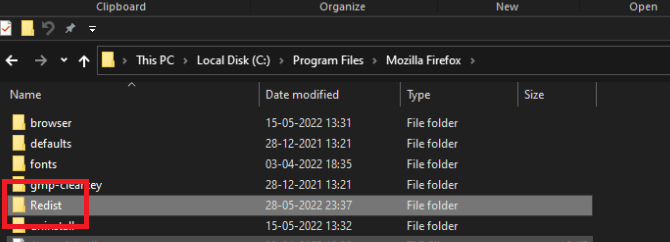
6. Εάν η υπηρεσία είναι ήδη εγκατεστημένη, διαγράψτε την από το εκτελέσιμο με προσοχή. Εάν δεν είναι ήδη εγκατεστημένο, κάντε το πριν συνεχίσετε το παιχνίδι.
Πριν εκτελέσετε το παιχνίδι, θα πρέπει να εγκαταστήσει την Υπηρεσία, επομένως ελέγξτε αν μπορείτε τώρα να παίξετε κανονικά.
Διαβάστε επίσης:Πώς να διορθώσετε ζητήματα που δεν ανοίγουν το League Of Legends
Μέθοδος 3: Επανάληψη Προϋποθέσεις
Η επιλογή Re-run Prerequisites στο Steam βοήθησε ορισμένους πελάτες να επιδιορθώσουν το πρόβλημα Smite που δεν μπόρεσε να συνδεθεί στο Steam. Αυτή είναι μια επιλογή που εμφανίζεται όταν επιλέγετε Αντιμετώπιση προβλημάτων από το Διαγνωστικό Εργαλείο υποστήριξης παιχνιδιών Hi-Rez στις ρυθμίσεις του προγράμματος εκκίνησης παιχνιδιού. Μπορείτε να το δοκιμάσετε τώρα.
1. Κάντε διπλό κλικ στο Ατμός συντόμευση στην επιφάνεια εργασίας.

2. Στο παράθυρο του Steam, μεταβείτε στο Βιβλιοθήκη αυτί.
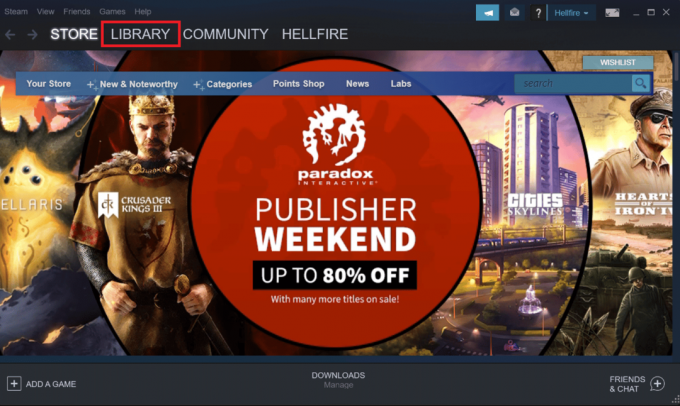
3. Ψάχνω για Χτυπώ στη λίστα των τίτλων που έχετε στη βιβλιοθήκη.

4. Όταν κάνετε δεξί κλικ στο παιχνίδι, το μενού περιβάλλοντος θα προσφέρει το Παίζω επιλογή. Κάντε κλικ σε αυτό. Διαφορετικά, εάν ο υπολογιστής σας διαθέτει Συντόμευση παιχνιδιού SMITE, βρείτε το και κάντε διπλό κλικ σε αυτό.

5. Κάντε κλικ στο σύμβολο που μοιάζει με γρανάζια στην κάτω αριστερή γωνία του παραθύρου εκκίνησης Smite για να μεταβείτε στις Ρυθμίσεις.
7. Περιμένετε το Διαγνωστικό εργαλείο υποστήριξης παιχνιδιών Hi-Rez για να ξεκινήσετε αφού κάνετε κλικ στο Αντιμετώπιση προβλημάτων κουμπί.
8. Εντοπίστε και επιλέξτε το Επανάληψη Προϋποθέσεις επιλογή στο κάτω μέρος του παραθύρου.
9. Περιμένετε να τελειώσει, τότε επανεκκινήστε το παιχνίδι για να δείτε εάν το πρόβλημα του SMITE που δεν μπορεί να συνδεθεί στο Steam παραμένει.
Μέθοδος 4: Επανεγκαταστήστε το Smite
Εάν δεν επιλυθούν όλα τα ακόλουθα, το πρόβλημα δεν είναι δυνατή η εγκατάσταση του Smite, ίσως χρειαστεί να επανεγκαταστήσετε το παιχνίδι. Το τελευταίο πράγμα που πρέπει να κάνετε είναι να επανεγκαταστήσετε το παιχνίδι, αλλά τα καλά νέα είναι ότι όλα είναι αποθηκευμένα στον λογαριασμό σας στο Steam, επομένως δεν θα χρειαστεί να ξεκινήσετε ξανά. Εάν έχετε μια αξιοπρεπή σύνδεση στο Διαδίκτυο, θα πρέπει να μπορείτε να φορτώσετε ξανά το παιχνίδι σε χρόνο μηδέν και το πρόβλημα θα πρέπει να λυθεί. Αυτός ο απλός οδηγός μπορεί να βρεθεί εδώ.
Επιλογή I: Μέσω του Πίνακα Ελέγχου
1. Χτύπα το κλειδί Windows, τύπος Πίνακας Ελέγχουκαι κάντε κλικ στο Ανοιξε.

2. Αλλαξε το Προβολή κατά > Κατηγορία, μετά κάντε κλικ στο Απεγκαταστήστε ένα πρόγραμμα.

3. Κάντε δεξί κλικ Χτυπώ παιχνίδι και, στη συνέχεια, επιλέξτε το Απεγκατάσταση κουμπί.

4. Επιβεβαιώστε τυχόν επιλογές και ακολουθήστε το οδηγίες επί της οθόνης που εμφανίζονται στην οθόνη για να διαγράψετε το παιχνίδι.
5. Στη συνέχεια, κάντε λήψη Χτυπώ από το επίσημη ιστοσελίδα.

6. Επιλέξτε μια πλατφόρμα από το οποίο θέλετε να κατεβάσετε το παιχνίδι και να το εγκαταστήσετε ακολουθώντας τις οδηγίες που εμφανίζονται στην οθόνη.
Εναλλακτικά, μπορείτε να επανεγκαταστήσετε το SMITE από την εφαρμογή Steam όπως φαίνεται στην επόμενη ενότητα για να επιδιορθώσετε το πρόβλημα δεν είναι δυνατή η εγκατάσταση του SMITE.
Διαβάστε επίσης:Διορθώστε το steam_api64.dll που λείπει στα Windows 10
Επιλογή II: Μέσω Steam
1. Εκκινήστε το Ατμός εφαρμογή και μεταβείτε στο Βιβλιοθήκη αυτί.
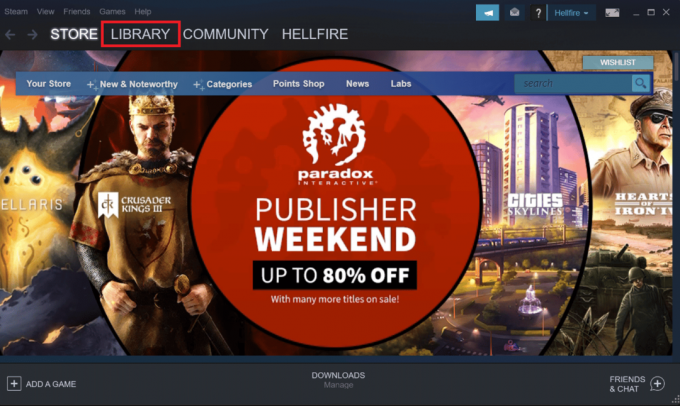
2. ψάχνω Χτυπώ στη λίστα των τίτλων που κατέχετε εάν έχετε εγκαταστήσει το παιχνίδι.
3. Κάντε κλικ στο διαχειρίζονται και μετά επιλέξτε Απεγκατάσταση από το μενού περιβάλλοντος που εμφανίζεται όταν κάνετε δεξί κλικ στο παιχνίδι.
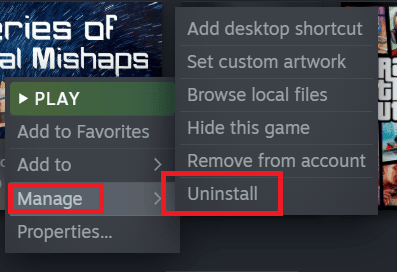
4. Ακολούθησε το οδηγίες επί της οθόνηςκαι εγκρίνετε τυχόν διαλόγους που σας ζητούν να επιβεβαιώσετε την απόφασή σας να καταργήσετε το παιχνίδι.
5. Τώρα, μεταβείτε στο παιχνίδι SMITE στο κατάστημα Steam και κάντε κλικ στο Παίζω παιχνίδι επιλογή.

6. Τελικά, επιλέξτε τοποθεσία για εγκατάσταση και κάντε κλικ στο Επόμενο για να εγκαταστήσετε το παιχνίδι SMITE.

Ελέγξτε εάν επιλύθηκε το SMITE Unable to connect to steam.
Συνιστάται:
- Πώς να μετατρέψετε το BAT σε EXE στα Windows 10
- Διορθώστε τον κωδικό σφάλματος 118 Steam στα Windows 10
- Διορθώστε το σφάλμα ελέγχου ταυτότητας και ενημέρωσης υπηρεσίας Hi Rez Studios
- Διορθώστε το Steam Client Bootstrapper που δεν ανταποκρίνεται στα Windows 10
Ελπίζουμε ότι βρήκατε αυτές τις πληροφορίες χρήσιμες και ότι μπορέσατε να επιλύσετε Το SMITE δεν μπορεί να συνδεθεί στο Steam πρόβλημα. Ενημερώστε μας ποια τεχνική ήταν η πιο ωφέλιμη για εσάς. Χρησιμοποιήστε την παρακάτω φόρμα εάν έχετε ερωτήσεις ή σχόλια.



